随着win11正在慢慢的普及,很多小伙伴买到新电脑都是预装win11操作系统,下面我给大家进行一些常用的win11设置以及优化的指南,帮助各位小伙伴更便捷高效的使用自己的电脑
1.桌面常用图标寻找及设置方法
很多小伙伴买到新电脑之后,开机之后发现桌面只有edge浏览器和回收站,其他常用的图标不见了(例如我的电脑,控制面板等),不要慌设置方法比较简单
设置方法:鼠标右键找到个性化-主题-桌面图标设置-勾选你想要的图标-点击应用和确定
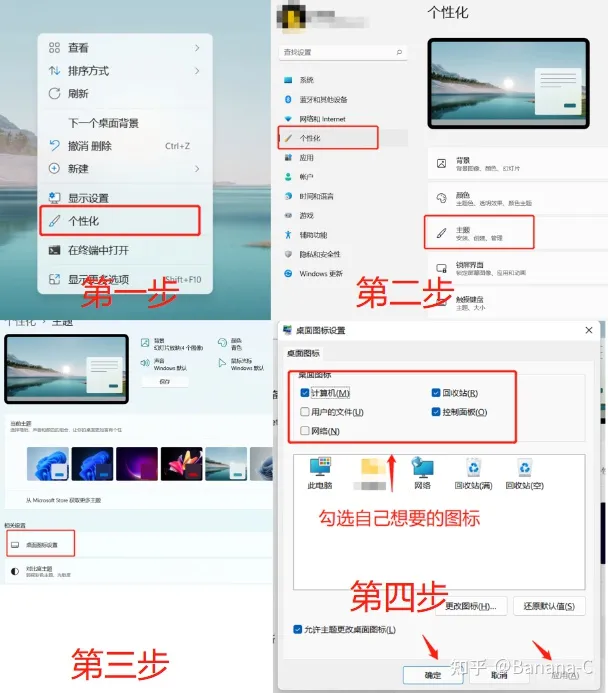
2.任务栏靠左及增减设置方法(开始菜单、任务视图等)
很多小伙伴升级win11后,发现任务栏是居中的想恢复成之前的靠左操作方式,下面是具体的设置方法
任务栏靠左设置方法:点击鼠标右键-个性化-任务栏-任务栏行为-任务栏对齐方式-选择“左”
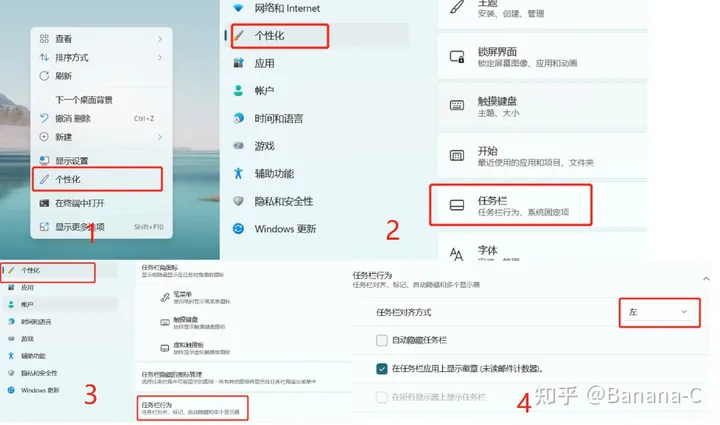
增减设置方式:点击鼠标右键-个性化-任务栏-任务栏项-选择需要的进行勾选
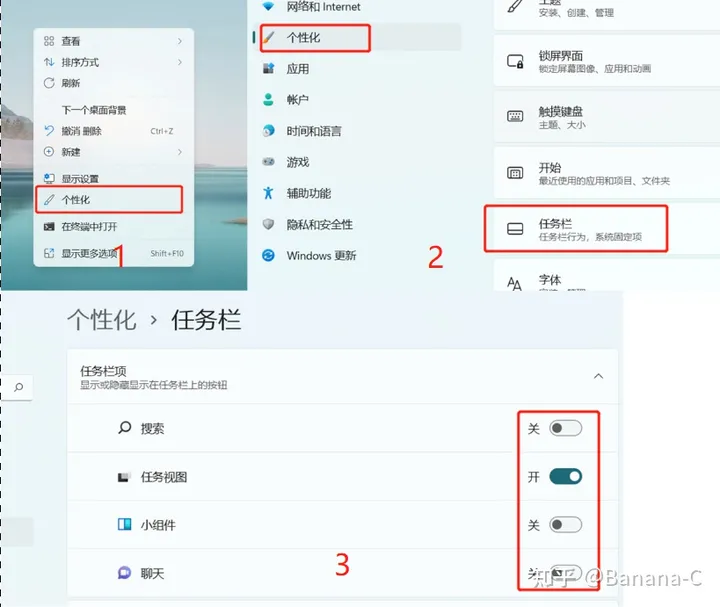
3.win11游戏黑边设置
有小伙伴刚买到win11的电脑,安装好游戏之后打开发现屏幕两边会有黑边(老游戏居多),这个设置方法也比较简单,和之前win10设置方法一致
设置方法:键盘按win+r点击运行-输入“regedit”-打开注册表-找到HKEY_LOCAL_MACHINE\SYSTEM\ControlSet001\Control\GraphicsDrivers位置-右键GraphicsDrivers注册表项点击“查找”-查找目标窗口中输入关键词scaling点击“查找下一个”-找到搜索结果Scaling,鼠标右键选择修改-把数值数据由默认的4修改为3-点击确定按钮
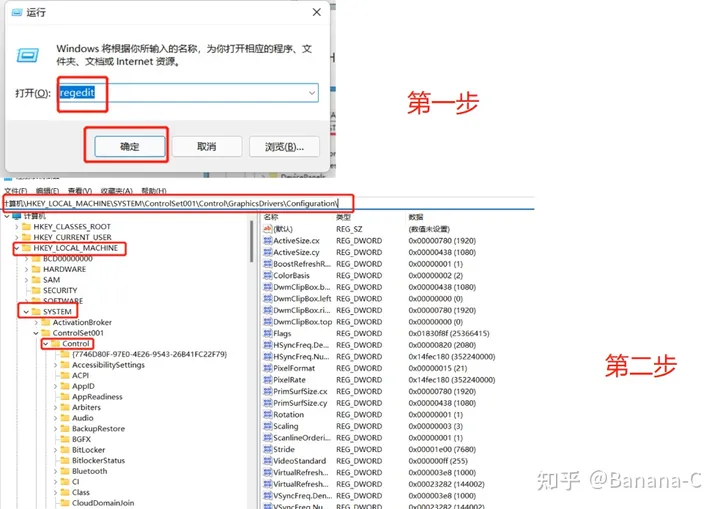
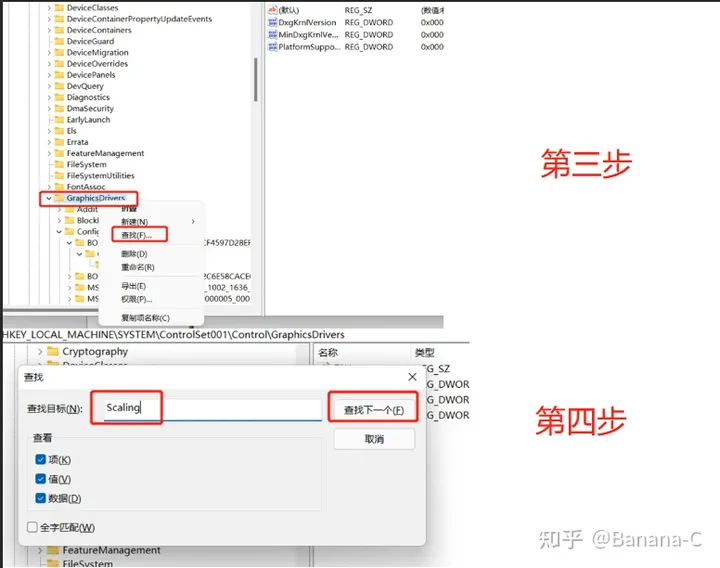
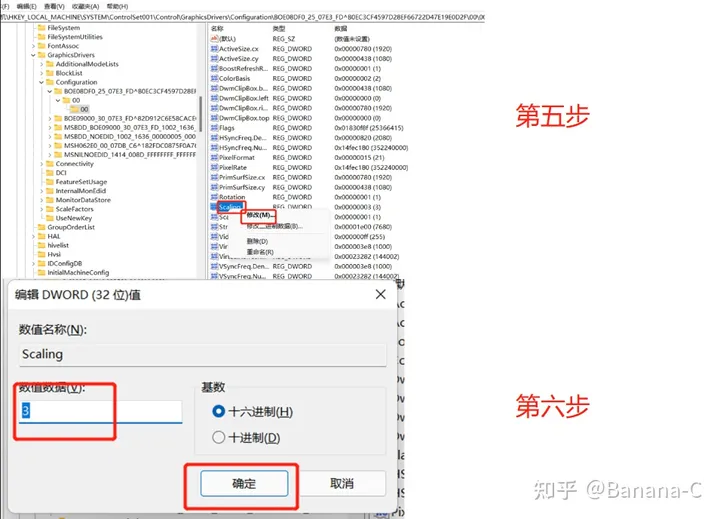
4.桌面图标方法
有些小伙伴买到电脑之后由于笔记本尺寸问题,导致桌面图标偏小,不知道怎么把图标方法,下面就是设置方法
设置方法:鼠标左键全部框住桌面图标-按住键盘CTRL建通知滑动鼠标滚轮
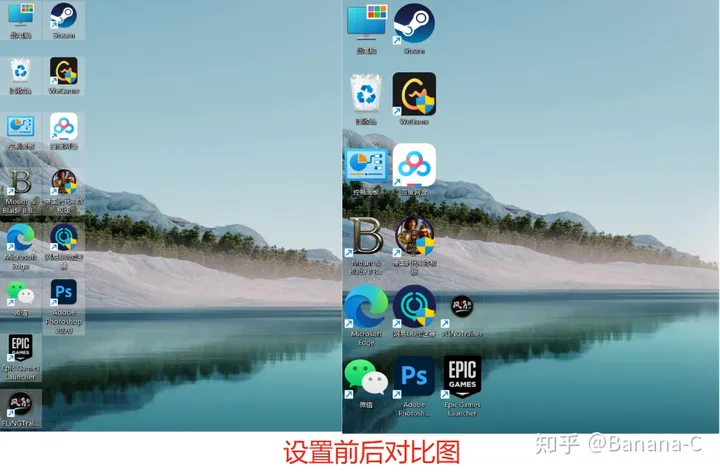
5.win11性能设置、屏幕与休眠设置
性能设置:点击任务栏WIFI图标-点击电池图标-电源模式-选择想要的模式
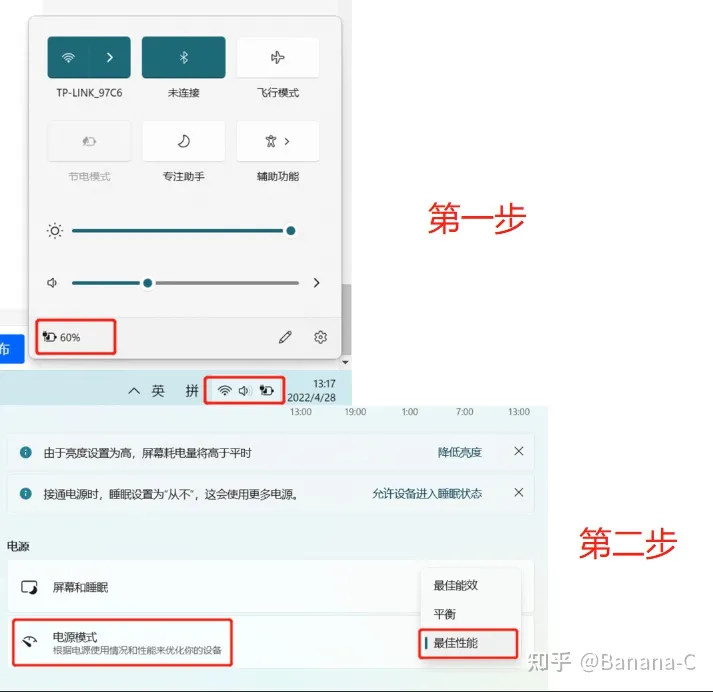
屏幕及休眠模式设置:点击任务栏WIFI图标-点击电池图标-点击屏幕和睡眠-选择相应选项
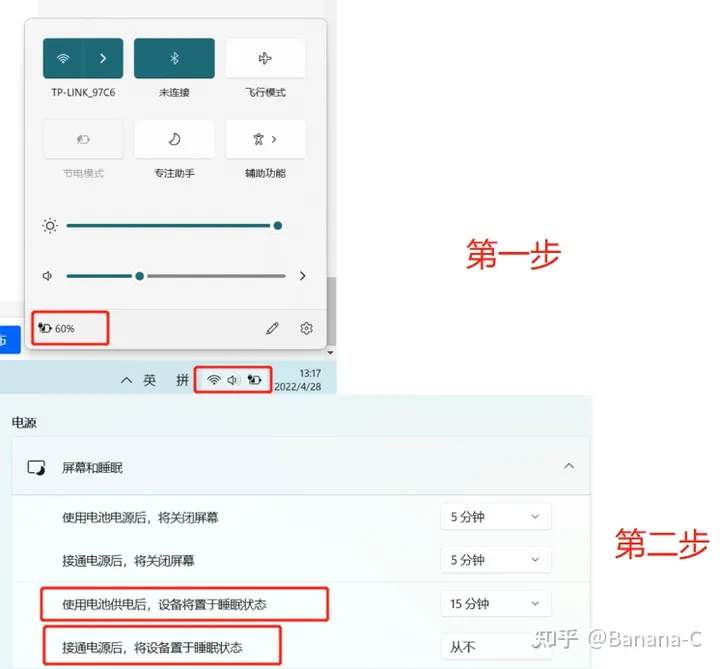
6.游戏相关
游戏修改器(风灵月影修改器)
下载网址:
优点:市面上绝大部分游戏都可以使用;自带运行库检测功能;可以离线使用
缺点:安装后会有其他软件一并安装(自动安装1-2个软件)自行删除即可,不会重复安装
7.系统界面修改为中文方法
在刚买来的电脑或者重置之后的电脑之后很多系统界面是英文显示,下面是设置成中文的操作方法
第一步:点击右下角输入法位置“拼”这个字或者为“ENG”三个字母-点击更多键盘设置
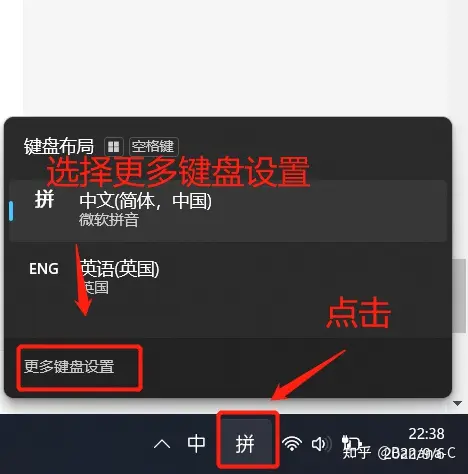
第二步:选择第一行用鼠标左键按住与第二行进行交换位置,交换位置即可生效
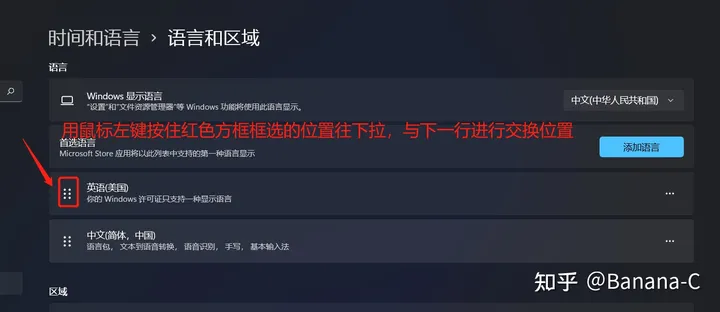
写这篇文章最重要的核心就是帮助小伙伴们快速入手win11系统,如果大家有不懂的问题可以在下面的评论区提问或者私信我,我一定会知无不言言无不尽,我也会定期更新小伙伴的提问,将新内容更新到本篇文章内
- 本文固定链接: http://www.x86android.com/articles/9368.html
- 转载请注明: zhiyongz 于 安卓X86中文站 发表


《本文》有 0 条评论